¿Te has dado cuenta de que a veces pasas más tiempo copiando y pegando datos que realmente analizándolos? Créeme, no eres el único. En áreas como ventas, marketing y operaciones, la mayoría de la gente solo dedica el ; el resto se va en tareas administrativas como actualizar hojas de cálculo y buscar datos en páginas web. He visto equipos perder horas (y la paciencia) copiando tablas de sitios web a Excel, solo para descubrir que la mitad de los datos están desordenados o faltan. No es raro que el , y que los oficinistas hagan .
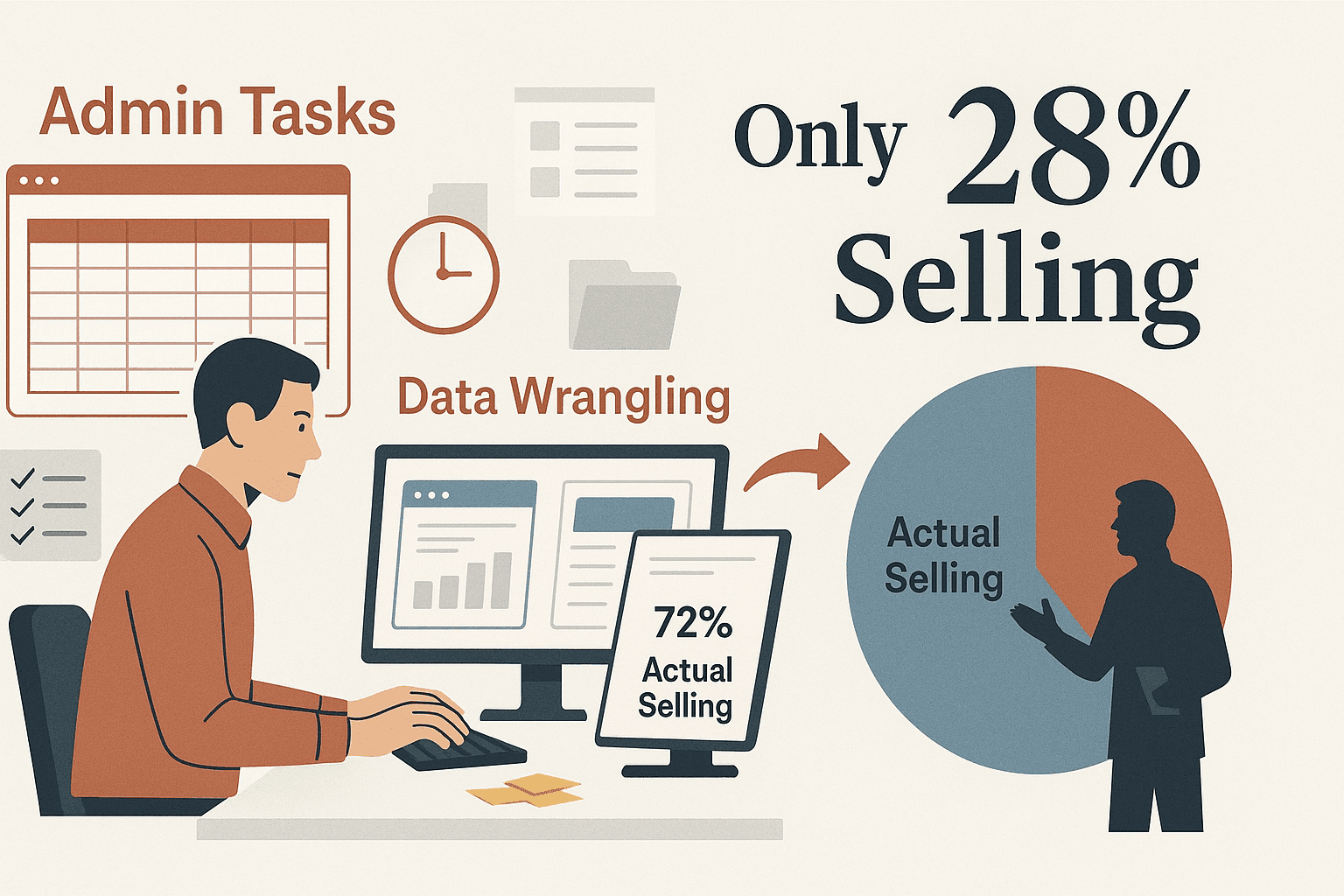
Pero aquí va la buena: el copiar y pegar manual tiene los días contados. Herramientas con IA como te permiten importar datos de la web a Excel en un par de clics—sin programar, sin dolores de cabeza y sin noches de pelea con Excel. En esta guía, te muestro tanto los métodos clásicos como los más modernos para importar datos web a Excel, con foco en cómo cualquier persona sin perfil técnico puede ahorrarse horas (¡y hasta los fines de semana!).
¿Qué significa importar datos de la web a Excel?
En palabras simples, importar datos de la web a Excel es tomar información que ves en una página web—como listados de productos, directorios de contactos o estadísticas de mercado—y convertirla en una hoja de cálculo bien ordenada. No es solo copiar una tabla, sino transformar datos dispersos en filas y columnas listas para analizar, filtrar y tomar decisiones.
Casos típicos
- Equipos de ventas: Sacar listas de prospectos de directorios online (nombres, emails, teléfonos) a Excel para campañas.
- Analistas de marketing: Importar precios y características de productos de la competencia para comparativas.
- Responsables de ecommerce: Vigilar precios o stock de la competencia para ajustar su propia estrategia.
- Equipos de operaciones: Juntar datos de proveedores, tarifas de envío o inventarios desde diferentes webs.
Antes, esto era mucho copiar y pegar—saltando entre el navegador y Excel, celda por celda. Automatizar la importación te permite señalar una página y que la herramienta recoja los datos por ti, ya ordenados y listos para usar.
Seamos sinceros: nadie consigue un ascenso por ser el rey del copiar y pegar. Automatizar la importación web-Excel no solo ahorra tiempo (créeme, mucho), sino que reduce errores, acelera la toma de decisiones y libera a tu equipo para enfocarse en lo que realmente importa.
Aquí tienes un resumen del impacto:
| Caso de uso | Quién se beneficia | Ejemplo de escenario | Ahorro de tiempo/coste |
|---|---|---|---|
| Generación de leads | Vendedores, desarrollo de negocio | Extraer 500 contactos de un directorio a Excel | Ahorra días de entrada manual; elimina errores |
| Análisis de competencia | Analistas de marketing | Importar precios/características de la competencia para comparar | Información actualizada; sin pagar informes caros |
| Monitoreo de precios | Operaciones, ecommerce | Extraer precios diarios de varios sitios de la competencia | Inteligencia de precios en tiempo real; evita pérdidas de ingresos |
| Investigación de mercado | Marketing, estrategia | Reunir datos de noticias o bases de datos en dashboards de Excel | Investigación 10 veces más rápida; menos errores humanos |
| Inventario/proveedores | Operaciones, compras | Extraer stock/entregas de proveedores a Excel | Información siempre actualizada; evita quiebres de stock |
Automatizar este proceso puede devolverte , y las empresas que apuestan por la automatización no solo ahorran tiempo, sino que también logran al dedicar ese tiempo a tareas de mayor valor.
Comparando soluciones: del método manual a la importación inteligente con IA
Antes de hablar de Thunderbit, veamos las formas más comunes de importar datos de la web a Excel:
Métodos tradicionales
- Consultas web de Excel: Útiles para tablas HTML estáticas, pero no funcionan bien en sitios modernos y dinámicos.
- Power Query: Más potente, pero limitado en páginas con mucho JavaScript y requiere algo de conocimiento técnico.
- Macros VBA: Muy personalizables, pero hay que programar (y mantener) código para cada sitio nuevo.
Solución con IA: Thunderbit
cambia el juego. Es una extensión de Chrome que usa IA para leer cualquier web y sugerir exactamente qué datos extraer—sin programar, sin plantillas, solo unos clics.
Así se comparan:
| Aspecto | Métodos tradicionales (Web Query, Power Query, VBA) | Thunderbit (Raspador Web IA) |
|---|---|---|
| Facilidad de uso | Pasos técnicos, suele requerir código | Sin código, lenguaje natural, seleccionar y listo |
| Tiempo de configuración | Lento—hay que ajustar para cada sitio, depurar errores | Listo en minutos—la IA sugiere los campos automáticamente |
| Sitios complejos | Limitado—falla en páginas dinámicas/JS | Soporta contenido dinámico, paginación, subpáginas |
| Mantenimiento | Alto—se rompe si el sitio cambia | Bajo—la IA se adapta, solo re-ejecuta “Sugerir campos IA” |
| Limpieza de datos | Suele requerir limpieza manual | La IA puede limpiar, etiquetar y categorizar durante la extracción |
| Opciones de exportación | Solo Excel/CSV, otras manuales | Exporta a Excel, Google Sheets, Airtable, Notion con un clic |
| Escalabilidad | Limitada, lento para muchas páginas | Extrae 50+ páginas en paralelo (modo nube) |
| Habilidad técnica | Media a alta | Muy baja—cualquiera puede usarlo |
Si alguna vez intentaste usar “Obtener datos de la web” de Excel en un sitio con scroll infinito o pop-ups, sabes lo frustrante que puede ser. Thunderbit está pensado para la web real, con toda su complejidad.
Paso a paso: cómo importar datos de la web a Excel con Thunderbit
¿Listo para ver lo fácil que es? Así es como yo (y miles de usuarios) pasamos de una web a Excel en solo unos clics usando Thunderbit.
1. Instala la extensión de Thunderbit para Chrome
Ve a la y haz clic en “Añadir a Chrome”. Funciona en cualquier sistema con Chrome (Windows, Mac, Linux). Una vez instalada, verás el icono de Thunderbit en la barra de tu navegador.
Regístrate gratis (con email o Google). El plan gratuito te deja extraer hasta 6 páginas—suficiente para probarlo.
2. Ve a la web de la que quieres extraer datos
Abre la página que tiene la información que necesitas. Puede ser un listado de productos, un directorio de leads o cualquier página con datos estructurados. Si requiere inicio de sesión (como un directorio privado), accede primero—Thunderbit funciona en el contexto de tu navegador.
3. Usa “Sugerir campos IA” para detectar datos automáticamente
Haz clic en el icono de Thunderbit. En la barra lateral, pulsa “Sugerir campos IA”. La IA de Thunderbit analiza la página y te sugiere las columnas más relevantes—como “Nombre del producto”, “Precio”, “Email de contacto”, etc.
Puedes:
- Renombrar campos (por ejemplo, “Prod Name” → “Nombre del producto”)
- Eliminar los que no necesites
- Añadir campos personalizados o prompts (más adelante te explico)
- Ajustar el tipo de dato (texto, número, fecha, etc.)
No necesitas tocar HTML ni selectores—la IA hace el trabajo pesado.
4. Haz clic en “Extraer” para obtener los datos
Cuando tengas los campos listos, pulsa “Extraer”. Thunderbit recopila todos los datos coincidentes en una tabla—una fila por elemento, columnas según lo que definiste.
Si el sitio tiene paginación (botones “Siguiente” o scroll infinito), Thunderbit los sigue automáticamente. Para listas con páginas de detalle (como enlaces de productos), puedes usar Extracción de subpáginas para enriquecer tu tabla con más información—solo otro clic.
5. Exporta los datos a Excel
Haz clic en “Exportar” y elige Excel (.xlsx) o CSV. Thunderbit descarga una hoja limpia y estructurada—sin formatos raros ni datos basura. Ábrela en Excel y ya puedes analizar, graficar o compartir.
También puedes exportar directamente a si tu equipo prefiere esas plataformas.
Consejos si tienes problemas: Si falta información, revisa si necesitas hacer scroll (en páginas con scroll infinito) o activar la paginación. Si las columnas no se ven bien, prueba a ajustar los nombres de los campos o los prompts y vuelve a extraer. La documentación de Thunderbit y su tienen soluciones rápidas.
¿Por qué elegir Thunderbit para importar datos de la web a Excel?
Seamos realistas: la mayoría de la gente de negocio no quiere aprender a programar ni pelearse con consultas web. Thunderbit está pensado para ti—la persona que solo quiere los datos, rápido y sin líos técnicos.
Esto es lo que hace diferente a Thunderbit:
- Súper fácil de usar: Haz clic en “Sugerir campos IA” y luego en “Extraer”. Así de simple. Como dice : “Solo tengo que pulsar dos botones y los datos están listos en segundos”.
- Detección de campos con IA: Olvídate de adivinar qué extraer. Thunderbit “ve” la página como una persona y sugiere los campos correctos, incluso en webs caóticas.
- Resuelve lo difícil: Contenido dinámico, logins, scroll infinito, subpáginas—la IA de Thunderbit se adapta donde otras herramientas fallan.
- Sin dolores de mantenimiento: Si el sitio cambia, solo vuelve a ejecutar “Sugerir campos IA”. Sin scripts que arreglar ni consultas que rehacer.
- Limpieza de datos integrada: Con prompts de IA, puedes limpiar, etiquetar y categorizar los datos mientras los extraes—tu Excel queda listo para analizar.
- Exportación multiplataforma: Envía tus datos a Excel, Google Sheets, Airtable o Notion con un clic. Olvídate de enviar archivos por email.
- Amado por usuarios no técnicos: Equipos de ventas, operaciones y marketing destacan cuánto tiempo les ahorra y cómo les permite centrarse en tareas de valor.
Llevar datos a Excel está bien. Llevarlos limpios y listos para usar es aún mejor. Ahí es donde entra la función Mejorar campos con IA (o “Prompts de campo IA”) de Thunderbit.
¿Cómo funciona? Para cualquier campo, puedes añadir una instrucción en lenguaje natural—por ejemplo, “Quita el signo $ y las comas del precio”, o “Categoriza como ‘En stock’ si el texto contiene ‘disponible’”. Thunderbit aplica estas reglas al extraer, así que tu archivo de Excel ya sale formateado, etiquetado e incluso enriquecido.
Ejemplos:
- Formatear teléfonos automáticamente: “Formatea como (XXX) XXX-XXXX”
- Categorizar productos: “Si el nombre contiene ‘Reacondicionado’, pon ‘Usado’ en condición”
- Etiquetar leads: “Si el cargo contiene ‘VP’ o ‘Director’, marca como ‘Decisor’”
- Traducir textos: “Traduce la descripción al español”
- Separar nombres: “Divide Nombre completo en Nombre y Apellido”
Esto significa menos tiempo limpiando en Excel y más tiempo usando los datos. Para tareas recurrentes, puedes guardar estos prompts y reutilizarlos—cada extracción te dará hojas listas para analizar.
Más allá de Excel: exportar datos web a Google Sheets, Airtable y Notion
Excel es genial, pero seamos sinceros—a veces tu equipo trabaja en Google Sheets, Airtable o Notion. Thunderbit lo sabe y facilita exportar a estas plataformas igual de fácil.
- Google Sheets: Perfecto para colaboración en tiempo real. Thunderbit incluso puede programar extracciones para actualizar tu hoja automáticamente—ideal para dashboards en vivo.
- Airtable: Ideal para bases de datos estructuradas, catálogos de productos o pipelines de leads. Thunderbit sube imágenes como archivos adjuntos, no solo enlaces.
- Notion: Genial para bases de conocimiento o gestión de proyectos. Los datos extraídos (incluyendo imágenes) llegan directo a tu base de Notion, listos para anotar o compartir.
Solo tienes que elegir el destino tras extraer—Thunderbit se encarga del resto. Sin pasos extra ni subidas manuales.
El futuro de la importación de datos web: de lo manual a la automatización inteligente
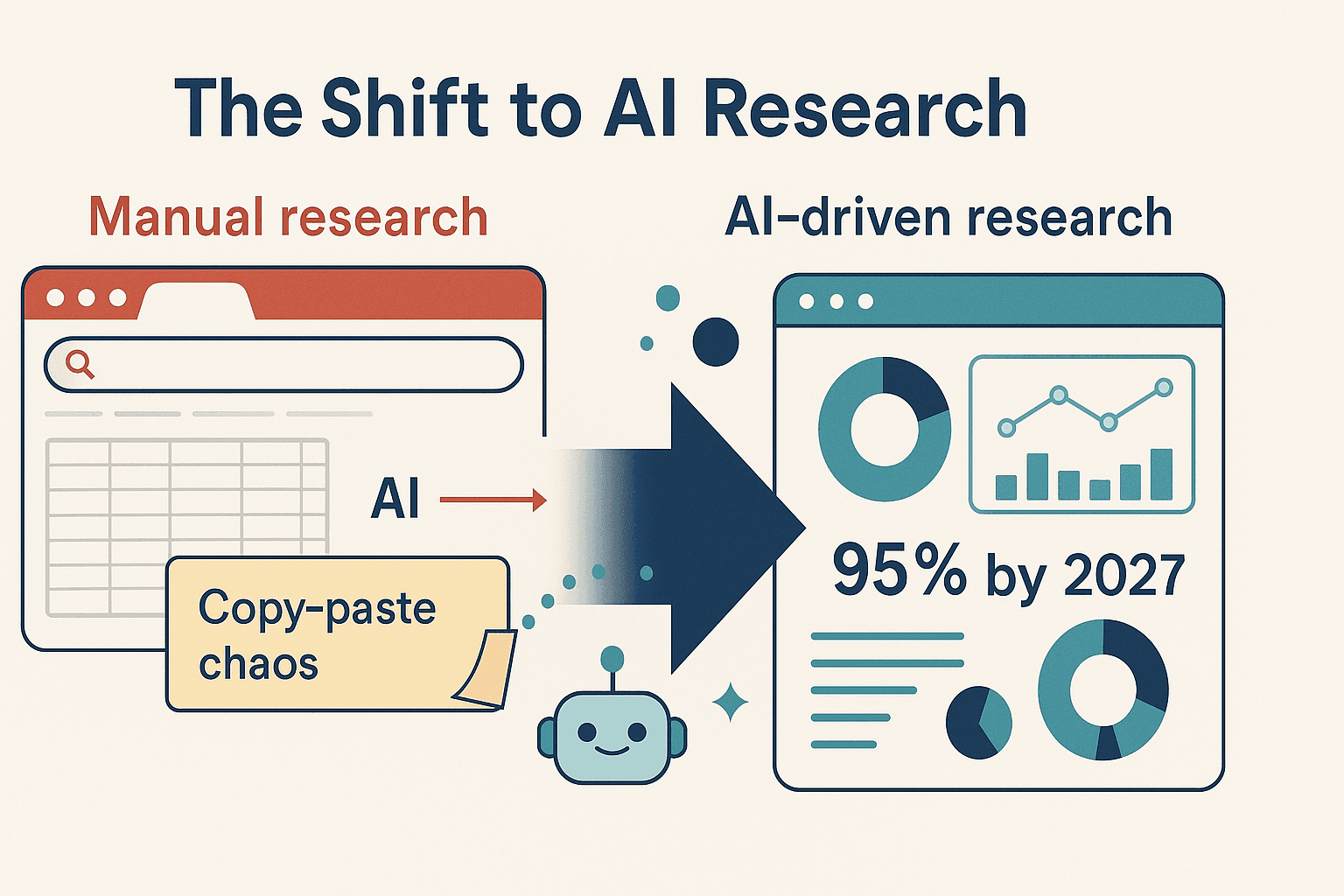
Estamos en un punto de cambio. Para 2027, , no con búsquedas manuales ni copiar y pegar. Herramientas como Thunderbit lideran el cambio—permitiendo que cualquiera recopile, limpie y analice datos web sin conocimientos técnicos.
Lo que viene:
- Todo en lenguaje natural: Pronto solo escribirás “Importa precios de la competencia de XYZ.com” y tu hoja se actualizará sola.
- Importaciones continuas y programadas: Dashboards en vivo que se refrescan automáticamente según cambian los datos online.
- Enriquecimiento inteligente de datos: La IA no solo extraerá, sino que también resumirá, categorizará y te avisará de cambios (“¡La competencia bajó el precio un 5%!”).
- Integraciones más profundas: Verás scraping con IA integrado directamente en Excel, Sheets y CRMs.
¿La conclusión? El trabajo repetitivo desaparece. Tu rol pasa de recolector de datos a intérprete de información—y eso es una gran noticia.
Conclusión y puntos clave
Resumamos:
- Importar datos manualmente de la web a Excel mata la productividad—y la automatización es la solución.
- Thunderbit hace que importar datos de la web a Excel (y más allá) sea rápido, sencillo y accesible para todos—sin código, sin estrés, solo resultados.
- Las funciones con IA limpian, etiquetan y enriquecen tus datos al extraerlos—tus hojas quedan listas para analizar, no solo para almacenar.
- La exportación multiplataforma permite que tus datos fluyan donde trabaje tu equipo—Excel, Google Sheets, Airtable, Notion, lo que necesites.
- El futuro es colaborativo, continuo y potenciado por IA—y herramientas como Thunderbit ya lo ponen a tu alcance.
¿Listo para dejar atrás el copiar y pegar? y comprueba lo fácil que es importar datos de la web a Excel (o Sheets, Airtable, Notion) en solo unos clics. Tus hojas de cálculo—y tu tranquilidad—te lo agradecerán.
Para más consejos, visita el y nuestros artículos sobre y .
Preguntas frecuentes
1. ¿Qué tipo de datos web puedo importar a Excel con Thunderbit?
Thunderbit puede extraer tablas, listas, información de productos, contactos, precios, imágenes e incluso texto de PDFs o imágenes—prácticamente cualquier cosa que veas en una web.
2. ¿Necesito saber programar para usar Thunderbit?
¡Para nada! Thunderbit está pensado para usuarios sin perfil técnico. Solo haz clic en “Sugerir campos IA”, ajusta tus columnas y pulsa “Extraer”.
3. ¿Thunderbit puede manejar webs con paginación o scroll infinito?
Sí. La IA de Thunderbit puede seguir botones “Siguiente”, hacer scroll para cargar más resultados e incluso extraer datos de subpáginas automáticamente.
4. ¿Cómo exporto los datos a Excel, Google Sheets, Airtable o Notion?
Tras extraer, solo haz clic en “Exportar” y elige el destino. Thunderbit permite exportar directamente a Excel (.xlsx), CSV, Google Sheets, Airtable y Notion.
5. ¿Thunderbit tiene versión gratuita?
¡Sí! El plan gratuito permite extraer hasta 6 páginas. Los planes de pago desbloquean más páginas y funciones avanzadas, pero todas las exportaciones son gratis.
¿Listo para trabajar de forma más inteligente? Prueba Thunderbit y transforma para siempre la forma en que importas datos de la web a Excel.